iCloud バックアップから iPhone、iPad、iPod touch を復元後に情報がなくなった場合
iCloud バックアップから iPhone、iPad、iPod touch を復元したら、情報がなくなっていることに気づいたことはありませんか? 以下、詳しくご説明します。
まず確認していただきたいこと
iCloud バックアップから iOS デバイスを正しく復元できているか確かめてください。iCloud にサインインすることと、iCloud バックアップから復元することは、同じではありません。iCloud バックアップから復元する方法については、こちらの記事を参照してください。
なくなった情報が iCloud バックアップの対象かどうかを確認してください。iPhone のバックアップから iPad を復元する場合、またはその逆の復元を行う場合は、復元されないデータが一部あります。
復元中に App から Apple ID のパスワードの入力を求められた場合は、必ず入力してください。App Store などの一部の App やサービスは、パスワードがないと、購入したコンテンツを復元できません。複数の Apple ID でコンテンツを購入した場合は、入力画面が表示されたら各 Apple ID のパスワードを入力してください。
復元処理が終わるまで時間がかかる場合やエラーメッセージが表示される場合は、こちらの記事で対処法をご確認ください。
なくなったデータがコンピュータ上のバックアップに入っていないか調べることもできます。
復元処理が終わったように見えるのに、デバイスがバックグラウンドで情報のダウンロードを続けている場合があります。その状況を調べるには、「設定」>「[ユーザ名]」>「iCloud」>「iCloud バックアップ」の順にタップします。デバイスが復元中の場合は、「この [デバイス] は現在復元中です。復元が終了すると、自動的にバックアップが作成されます」と表示されます。
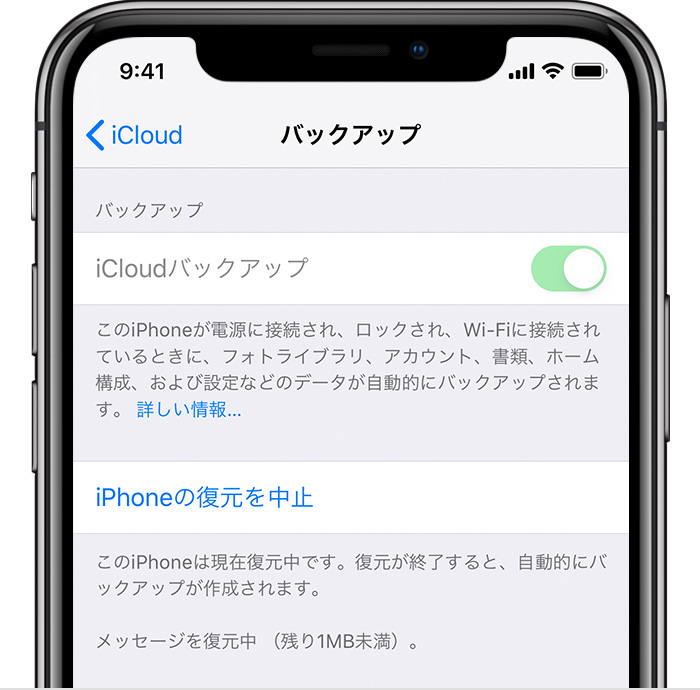
もっと詳しく知りたい場合は、以降のセクションを読み進めてください。iCloud バックアップの対象となるデータについて詳しく説明します。
App、音楽、映画について
iCloud バックアップには、Apple Music App、Apple TV App、ブック App、Apple Podcast App、App Store の購入履歴に関する情報が入っています。iCloud バックアップから復元した後で、購入済みのコンテンツは自動的に Apple のサービスから再ダウンロードされます。再ダウンロード可能なコンテンツは、国や地域によって異なります。以前に購入したコンテンツの払い戻しを受けている場合や、ストアでの取り扱いが終了している場合は、ダウンロードできません。映画の中には、以前に購入したものでも Apple TV から再ダウンロードできないものがあります。
他社製 App の中には、データを App の提供元からダウンロードし直さなければならないものもあります。
iTunes Match を使って、以前マッチ/アップロードした曲、アルバム、プレイリストをデバイスにダウンロードしていた場合は、コンテンツがあるコンピュータでデバイスを同期すれば、iTunes Store で購入したもの以外のメディアや、iTunes Match では利用できないメディアを復元できます。
別の Apple ID で購入したコンテンツを復元するには、購入時に使った Apple ID でサインインします。
写真について
iCloud 写真を使っていれば、写真やビデオは自動的に iCloud にアップロードされるため、毎晩作成されるバックアップの対象にはなりません。iCloud バックアップからデバイスを復元した後で、Wi-Fi にしばらく接続しておけば、写真とビデオのダウンロードが始まります。
iCloud 写真を有効にしていなかった場合は、写真 App やカメラロールの写真とビデオが iCloud バックアップに入っている可能性があります。バックアップの作成時に iCloud 写真が有効になっていたか覚えていない場合は、デバイスを復元した後で、「設定」>「[ユーザ名]」>「iCloud」>「写真」を調べてください。iCloud 写真が有効になっている場合、写真は iCloud 写真に保管されています。
写真やビデオがバックアップの対象になっていた場合は、復元時にバックグラウンドで iOS デバイスにダウンロードされます。バックアップが終わるまで Wi-Fi に接続したままにしておいてください。復元にかかる時間は、バックアップのサイズと Wi-Fi ネットワークの速度によって異なります。
iCloud バックアップの対象となるデータについてはこちらの記事、コンピュータから写真を同期する方法についてはこちらの記事を参照してください。
iCloud Drive について
iCloud Drive をお使いの場合、書類は iCloud バックアップの対象にはなりません。iCloud に保管されているので、お使いのすべてのデバイスから常に最新の書類を入手できます。iWork ファイルを手動で保存しておきたい場合は、Mac や Windows パソコンに保存できます。
デバイスを復元した後で iWork の書類が見つからない場合は、iCloud.com にアクセスして iCloud Drive App の中で探してください。
カレンダーや連絡先のデータについて
iCloud バックアップからカレンダーや連絡先の情報を復元すると、設定と古いデータがまず復元されます。続いて、カレンダーと連絡先の最新データが iCloud からデバイスにプッシュされ、古いデータが上書きされます。このアップデートは自動的に行われ、通常は、古いデータに気付く前に終わってしまいます。
メールやメモのデータについて
メールのデータは iCloud にあるため、iCloud バックアップの対象にはなりません。デバイス上の iCloud メールアカウントやその他のメールアカウントの設定情報は iCloud バックアップの対象になります。iCloud バックアップから復元した後、iCloud やその他のメールプロバイダが利用できるメールメッセージを元通り配置してくれるので、復元前の状態に戻って作業できます。
メモを iCloud に保存するようにデバイスを設定している場合は、復元が終わった後で、iCloud にあるメモがデバイスに送信されます。iOS 10.3 以降でメモの保存オプションを調べるには、「設定」>「[ユーザ名]」>「iCloud」の順にタップします。
他社のサービス (Microsoft Exchange など) を使って保存したメモのデータは、iCloud にはバックアップされません。データを読み込む方法については、ご利用のサービスのプロバイダにお問い合わせください。
メッセージやボイスメモのデータについて
「iCloud にメッセージを保管」や iCloud のボイスメモ* をお使いの場合、テキストメッセージと音声録音データは iCloud に自動的にアップロードされ、バックアップの対象にはなりません。iCloud バックアップからデバイスを復元した後で、Wi-Fi にしばらく接続しておけば、テキストメッセージや音声録音データのダウンロードが始まります。
「iCloud にメッセージを保管」をオフにした場合、テキストメッセージや添付ファイルは自動的にアップロードされなくなりますが、次回の iCloud バックアップには保存され、復元時にバックグラウンドでダウンロードされます。バックアップが終わるまで Wi-Fi に接続したままにしておいてください。復元にかかる時間は、バックアップのサイズと Wi-Fi ネットワークの速度によって異なります。
デバイスを別の種類のデバイスのバックアップから復元した場合、メッセージやボイスメモのデータが復元されないことがあります。たとえば、iPad のバックアップを使って iPhone を復元した場合、メッセージとボイスメモのデータが iPhone には表示されない可能性があります。
上記を確認した上でなお、復元後に情報が見当たらない場合は、別の iCloud バックアップやコンピュータ上の別のバックアップから復元してみてください。iCloud バックアップからの復元を試す際は、必ず前もって コンピュータで最新データのバックアップを作成しておくようにしてください。
* iOS 11 以前または macOS High Sierra 以前をお使いの場合、ボイスメモは iCloud ではなく iCloud バックアップに保存されます。
Apple が製造していない製品に関する情報や、Apple が管理または検証していない個々の Web サイトについては、推奨や承認なしで提供されています。Apple は他社の Web サイトや製品の選択、性能、使用に関しては一切責任を負いません。Apple は他社の Web サイトの正確性や信頼性についてはいかなる表明もいたしません。詳しくは各メーカーや開発元にお問い合わせください。
